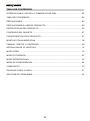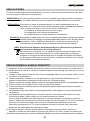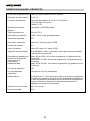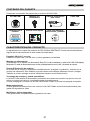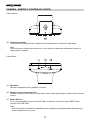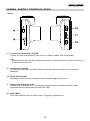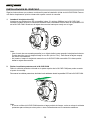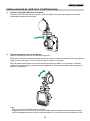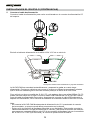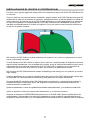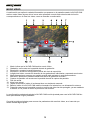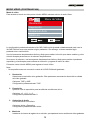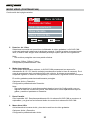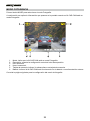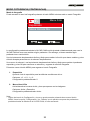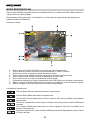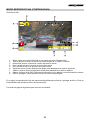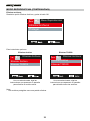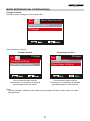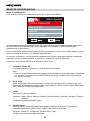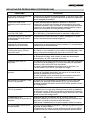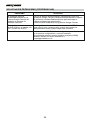NextBase 112 El manual del propietario
- Categoría
- Dashcam
- Tipo
- El manual del propietario
El NextBase 112 es una cámara de salpicadero fácil de usar que graba vídeos de alta calidad en resolución de 1280 x 720 a 30 fps. Con un ángulo de visión de 120 grados, captura todo lo que sucede en la carretera. La cámara tiene una pantalla LCD de 2 pulgadas para reproducir vídeos y fotos. También cuenta con un modo de fotografía y un modo de reproducción para ver los archivos grabados. La cámara se enciende y comienza a grabar automáticamente cuando el vehículo arranca, y se apaga automáticamente cuando el vehículo se detiene.
El NextBase 112 es una cámara de salpicadero fácil de usar que graba vídeos de alta calidad en resolución de 1280 x 720 a 30 fps. Con un ángulo de visión de 120 grados, captura todo lo que sucede en la carretera. La cámara tiene una pantalla LCD de 2 pulgadas para reproducir vídeos y fotos. También cuenta con un modo de fotografía y un modo de reproducción para ver los archivos grabados. La cámara se enciende y comienza a grabar automáticamente cuando el vehículo arranca, y se apaga automáticamente cuando el vehículo se detiene.




































-
 1
1
-
 2
2
-
 3
3
-
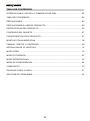 4
4
-
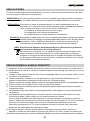 5
5
-
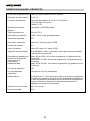 6
6
-
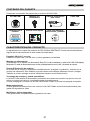 7
7
-
 8
8
-
 9
9
-
 10
10
-
 11
11
-
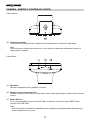 12
12
-
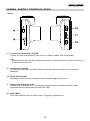 13
13
-
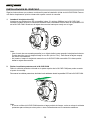 14
14
-
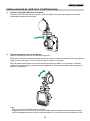 15
15
-
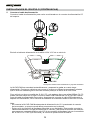 16
16
-
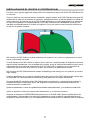 17
17
-
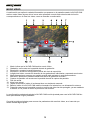 18
18
-
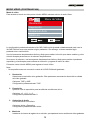 19
19
-
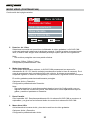 20
20
-
 21
21
-
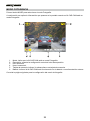 22
22
-
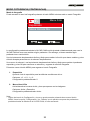 23
23
-
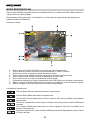 24
24
-
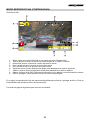 25
25
-
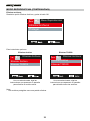 26
26
-
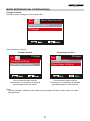 27
27
-
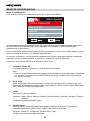 28
28
-
 29
29
-
 30
30
-
 31
31
-
 32
32
-
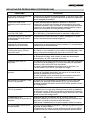 33
33
-
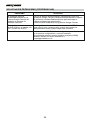 34
34
-
 35
35
-
 36
36
NextBase 112 El manual del propietario
- Categoría
- Dashcam
- Tipo
- El manual del propietario
El NextBase 112 es una cámara de salpicadero fácil de usar que graba vídeos de alta calidad en resolución de 1280 x 720 a 30 fps. Con un ángulo de visión de 120 grados, captura todo lo que sucede en la carretera. La cámara tiene una pantalla LCD de 2 pulgadas para reproducir vídeos y fotos. También cuenta con un modo de fotografía y un modo de reproducción para ver los archivos grabados. La cámara se enciende y comienza a grabar automáticamente cuando el vehículo arranca, y se apaga automáticamente cuando el vehículo se detiene.
Artículos relacionados
-
NextBase 412GW El manual del propietario
-
NextBase 312GW El manual del propietario
-
NextBase 312GW El manual del propietario
-
NextBase 212 El manual del propietario
-
NextBase 212G El manual del propietario
-
NextBase 212 El manual del propietario
-
NextBase 512GW El manual del propietario
-
NextBase 122HD El manual del propietario
-
NextBase Allo Specchietto El manual del propietario
-
NextBase 101 in-car cam El manual del propietario